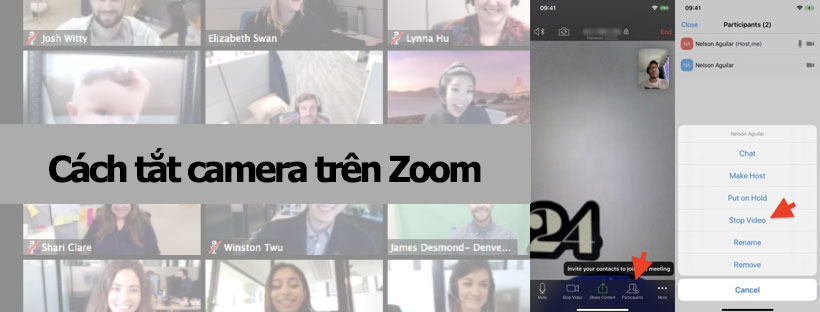Khi đứng ra tổ chức một cuộc họp trực tuyến trên Zoom bạn có thể dễ dàng chặn camera của những người tham gia khi họ có hành vi không đúng mực gây ảnh hưởng tới người khác.
Nội dung bài viết
ToggleCác bước thực hiện:
Bước 1: Bấm vào tab Participants
Để dừng phát video của một thành viên cuộc họp, trong giao diện thực hiện cuộc gọi, bấm vào tab Participants.
Bước 2: Tìm người tham gia cuộc họp có video bạn muốn chặn, chọn vào dòng Stop Video
Tiếp theo, tìm người tham gia cuộc họp có video bạn muốn chặn và chọn vào tên của họ. Sẽ có một menu xuất hiện và bạn chọn vào dòng Stop Video.
Bước 3: Hoàn thành
Biểu tượng hình camera bên cạnh tên của người đó sẽ chuyển sang màu đỏ khi hình ảnh bị tắt. Video của họ sẽ được thay thế bằng hình đại diện màu xám và nền đen. Nếu người bị chặn cố gắng khởi động lại video của họ sẽ nhận được thông báo có nội dung như sau: “You cannot start your video because the host has disabled it”.
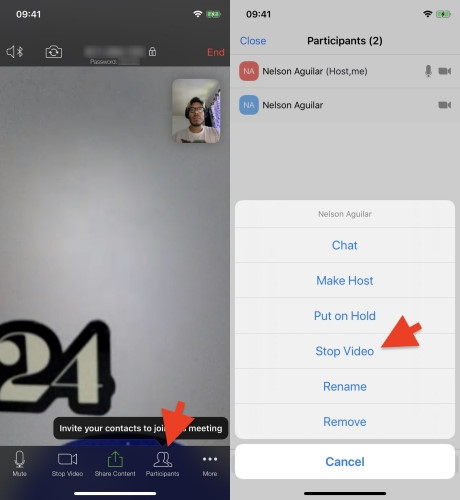
Để cấp phép hiển thị lại video cho những người đã bị chặn, bạn cũng thực hiện tuần tự theo bước trên và chọn vào tùy chọn Ask to Start Video thay vì Stop Video. Và người được mở chặn chỉ cần chọn vào mục Start My Video để bắt đầu chia sẻ.
Chúc các bạn thành công!